
ZTE'den iPhone'a Kişileri 3 Hızlı Yolla Aktarma Rehberi

iPhone, son yıllarda birçok kullanıcının ilgisini çekiyor. En yeni teknolojiyle donatılan iPhone 16 serisi, piyasaya çıktığı günden bu yana cep telefonu sektöründe dünya çapında en çok satan ilk üç telefon arasında yer almayı başardı. Yıllardır ZTE telefon kullanıyorsanız ve yakın zamanda yepyeni bir iPhone satın aldıysanız, eski cihazınızı tamamen terk etmeden önce verilerinizi ZTE'den iPhone'a aktarmanız gerekecektir.
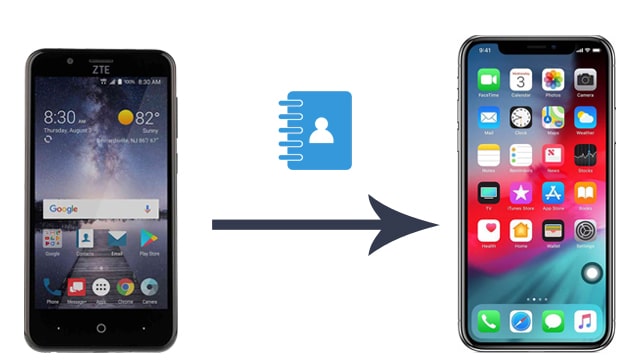
Coolmuster Mobile Transfer , eski ZTE telefonunuzdan en önemli verilerinizi iPhone'unuza aktarmanıza yardımcı olan zahmetsiz bir araçtır. Adından da anlaşılacağı gibi, Android ve iOS işletim sistemli farklı akıllı telefonlarla çalışır. Bu uygulama ile kişileri ve e-kitapları (PDF'ler ve ePub'lar) ZTE'den iPhone'a taşıyabilirsiniz . Ayrıca, iOS Android , iOS iOS veAndroid Android veri aktarmanıza da olanak tanır. SMS, arama kayıtları, fotoğraflar, müzik, uygulamalar, takvimler, videolar vb. dahil olmak üzere birçok dosya türünü destekler.
Coolmuster Mobile Transfer öne çıkan özellikleri:
* Kişileri ve e-kitapları (PDF ve ePub'lar) tek tıklamayla ZTE'den iPhone'a aktarın.
* Verileri doğrudan Android Android , iOS Android ve iOS iOS taşıyın.
* Kişiler, arama kayıtları, müzik, uygulamalar, videolar, SMS, yer imleri, takvimler vb. gibi çeşitli veri türlerini destekler.
* Tek tıkla geçiş ve basit arayüz.
* Son derece güvenli, güvenilir ve verimli.
* iPhone 16/15/14/13/12/11/X/8/7, ZTE Blade A36/A56, nubia RedMagic Astra/10S Pro/Z70S Ultra, nubia Pad Pro, OnePlus, Samsung, Honor, Tecno, OPPO, Xiaomi, Motorola vb. ile geniş uyumluluk.
Kişileri tek tıklamayla ZTE'den iPhone'a aktarmak için:
1. Coolmuster Mobile Transfer bilgisayarınıza indirin.
Bu programı bilgisayarınıza indirin, kurun ve başlatın. Ardından arayüzden Mobil Transfer modülüne girin.

2. ZTE ve iPhone’u bilgisayara bağlayın.
ZTE ve iPhone'unuzu bilgisayarınıza bağlamak için iki uygun USB kablosu kullanın. Yazılım cihazlarınızı algıladığında, gerekli sürücüleri cihazlarınıza yüklemeye başlayacaktır. Bağlandıktan sonra, kaynak ve hedef cihaz resimlerinin altında "Bağlandı" ifadesini göreceksiniz. Bir sonraki adıma geçmeden önce ZTE cihazının Kaynak konumunda olup olmadığını kontrol edin. Gerekirse, konumu değiştirmek için Çevir düğmesine tıklayabilirsiniz.

3. Kişileri ZTE'den iPhone'a aktarmaya başlayın.
Tablodan Kişiler'i işaretleyin ve tüm ZTE kişilerini iPhone'unuza kopyalamak için Kopyalamayı Başlat düğmesine basın.

İşte video rehberi (yaklaşık 2 dakika):
Daha fazla bilgi için:
Huawei'den iPhone'a Nasıl Aktarım Yapılır? 3 Kolay ve Hızlı Yol
Fotoğrafları Samsung Telefondan Tablete Aktarmanın 4 Yolu
Google hizmeti tüm Android akıllı telefonlarda mevcuttur. Bir Google hesabıyla, ZTE telefonunuzdaki kişileri, takvimleri ve diğer dosyaları Google bulutuna yedekleyebilir ve yedekleme dosyalarına diğer cihazlarınızdan kolayca erişebilirsiniz. Böylece, kişileri ZTE'den iPhone'a aktarmak için bir Google hesabı kullanabilirsiniz.
Aşağıdaki adımlar bunu nasıl yapacağınızı göstermektedir:
1. ZTE kişilerinizi Google hesabınıza yedekleyin. ZTE telefonunuzda Ayarlar > Hesaplar'ı bulun > Google'ı seçin > Gmail hesabınıza tıklayın > Kişiler seçeneğini açın > sağ üst köşedeki üç noktaya dokunun > Şimdi Senkronize Et'e basın.

2. Kişileri Google'dan iPhone'a aktarın. iPhone'unuzda Ayarlar'ı açın > Kişiler'e gidin > Hesap Ekle > Diğer > CardDAV Hesabı Ekle'yi seçin > ZTE telefonunuzda kullandığınız Gmail hesabı ve parolasıyla oturum açın > İleri'ye dokunun. İşte bu kadar!

Daha fazlasını okuyun: Move to iOS ile tüm verileri yeni bir iPhone'a aktarmak ne kadar sürer ? Eğer ilgileniyorsanız, lütfen bu kılavuzu kaçırmayın.
Move to iOS , Apple'ın Android 4.0 ve sonraki sürümlerini çalıştıran ZTE'den iPhone'a kişileri aktarma yöntemidir. Move to iOS ile kişileri, kamera fotoğraflarını ve videolarını, mesajları, e-posta hesaplarını, takvimleri ve web yer imlerini herhangi bir Android cihazdan iPhone veya iPad'e aktarabilirsiniz. Kullanımı güvenli ve kolaydır.
İşte nasıl çalıştığı.
1. ZTE telefonunuza Google Play Store'dan Move to iOS yükleyin ve açın.
2. Uygulamalar ve Veriler ekranına ulaşana kadar yeni iPhone'unuzu ayarlayın ve Android Verileri Taşı'yı seçin. Ardından, iki cihazda Devam'a tıklayın. ZTE telefonunuzda ise şartlar ve koşulları kabul edip İleri'ye tıklayın.
3. iPhone'unuzda bir rakam kodu görünecektir. ZTE ile iPhone arasında bağlantı kurmak için rakam kodunu ZTE telefonunuza girin.

4. Ardından, ZTE cihazınızda Kişiler'i seçin ve dosyaları taşımaya başlamak için İleri'ye dokunun. Tüm işlem tamamlandığında, kurulum işlemini tamamlamak için iPhone'unuzda iPhone Kurulumuna Devam Et'i seçin.

ZTE'den iPhone'a kişileri aktarmanın yolu bu kadar. Tek tıklamayla bir yönteme ihtiyacınız varsa, Coolmuster Mobile Transfer denemenizi şiddetle tavsiye ederim. Diğer iki çözümle karşılaştırıldığında, en kolay ve en hızlı yöntemdir. Elbette, zorlu yolu tercih ediyorsanız, 2. ve 3. Yöntemleri de deneyebilirsiniz.
Son olarak, bizden teknik desteğe ihtiyacınız olursa lütfen yorumlarda bize bildirin.
İlgili Makaleler:
ZTE Telefonunuzdan Bilgisayarınıza Kişiler ve SMS'ler Nasıl Aktarılır? (Uygulamalı Yöntemler)
ZTE Yedekleme ve Geri Yükleme'de Başarısız mı Oldunuz? 4 Çığlık Atmanın Faydası Olabilir
Android Bilgisayara Kişileri Aktarma Konusunda En İyi 5 Yöntem
[Çözüldü] Android Telefondan SIM Karta Kişiler Nasıl Kopyalanır? (Basit ve Etkili)





